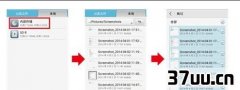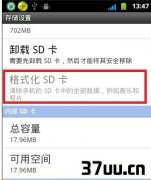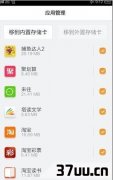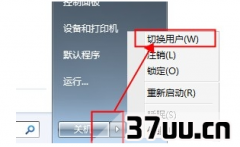win8换win7安装教程,win8安装win7-
随着电脑在我们的生活中得到了普及,现在电脑的系统也逐渐的增多了。
操作系统是电脑的核心,也是电脑中间不可缺少的一部分。
当我们购买了电脑之后必须要在电脑里面安装一个系统,这样才能安装其他的软件,才能得到更好的用户体验。
现在主流的操作系统是win8。
但是有时候win8系统操作起来可能不太顺利,人们就会想要在电脑上面还安装一个win7系统。
下面介绍一下安装方法。
win8下安装win7的方法介绍1.第一步:在Win8电脑中下载Win7镜像文件首先我们只需要到网上下载Win7系统镜像ISO文件,可以下载的地方很多,大家可以百度搜索下,直接在百度搜索“Win7系统下载”大家可以找到很多网站都可以免费下载Win7镜像文件。
2.第二步:直接双击Win7镜像文件,找到运行文件下载好了Win7镜像文件后,由于Win8自带有虚拟光驱功能,可以直接打开镜像文件,因为我们需要直接双击打开IOS镜像文件,之后即可进入IOS文件夹,在里面我们找到运行文件Setup,直接点击运行即可。

3.第三步:Win8下像安装软件一样安装Win7双击Setup运行文件即可开始安装Win7系统了,和安装普通软件一样,一步步按照提示安装即可,首先进入的第一步的安装。
在安装第一步的选项时,记得选择第二项,选择“不获取最新安装”,选择此项安装回更简单快捷。
如果选择第一项会下载一些更新文件,会比较慢,并且需要联网状态进行,一般不建议选择。
还是为了简单快捷,直接选择第二项吧。
4.之后点击下一步,下面安装选择就简单了,首先点击“我接受许可条款”再点下一步,这些和普通软件安装都差不多了。
再下一步,则建议大家选择“自定义安装”。

5.再到下面就到了我们选择将Win7安装在哪个盘了,最好选择一些可用空间较大的盘,这里选择也没什么讲究,也不一定要新盘,但为了以后资料查找,我们建议大家还是选择一个里面没有放文件,并且具有一定剩余空间(至少大于10G)的盘符。
另外如果你不想要Win8系统了,可以直接将此Win7安装到Win8盘符进行覆盖,那样最后就只剩下win7了,一般不建议这样操作,安装双系统其实更好使用,具体大家自己决定。

6.选择好安装盘符后,再下一步就是系统正式安装了,等待Windows7安装完成即可,安装完成后,系统会自动重启,直到完成,自动安装完WIN7系统后,会自动重启,重启后正常进入Win7的安装步骤,我们只需要一路点击下一步,即可完成Win7的安装,如果我们没有覆盖原来Win8,那么在Win7下面还可以访问Win8系统盘文件,比如Win8下的桌面,在Win7中也可以调用,到此Win8下安装Win7系统就结束了,我们电脑就已经成功有两个系统了。

Win8和win7相比,做了很大的改进,所以当人们刚开始使用win8系统的时候就会非常的不习惯。
遇到这样的情况我们也不用担心,因为一般电脑都是可以安装双系统的。
想要继续使用win7系统的话,我们可以自己再在电脑上面安装一个系统。
本文介绍了在win8下面安装win7的方法,方法可能有点复杂。
大家要是不能很好的理解的话,就请专业的人士帮助安装吧。
关注微信号【to8to282】抢各种福利,学干货

版权保护: 本文由 漆雕易梦 原创,转载请保留链接: https://www.37uu.cn/detail/2175.html